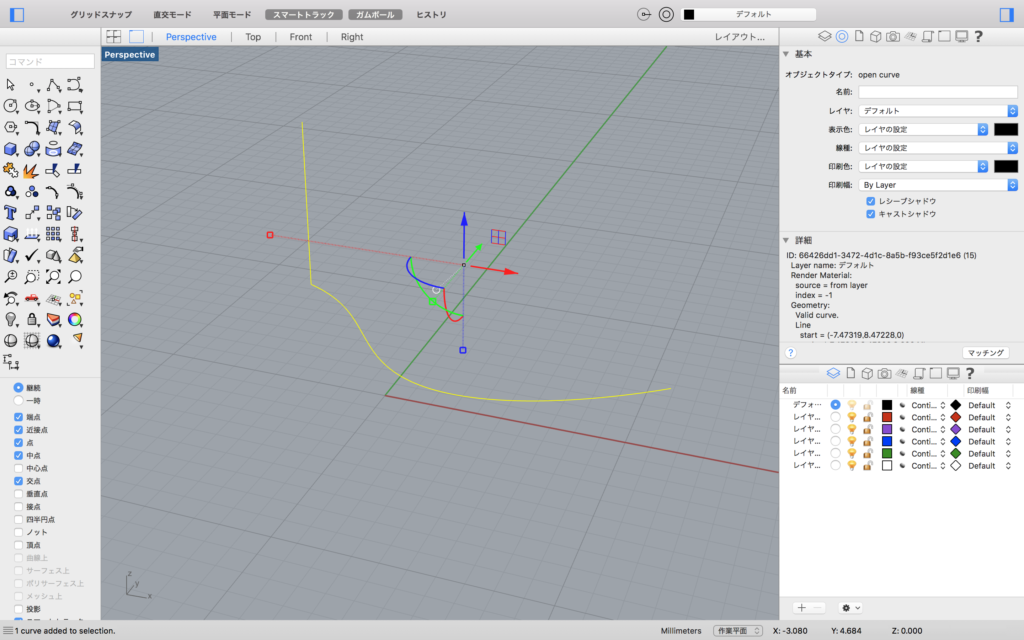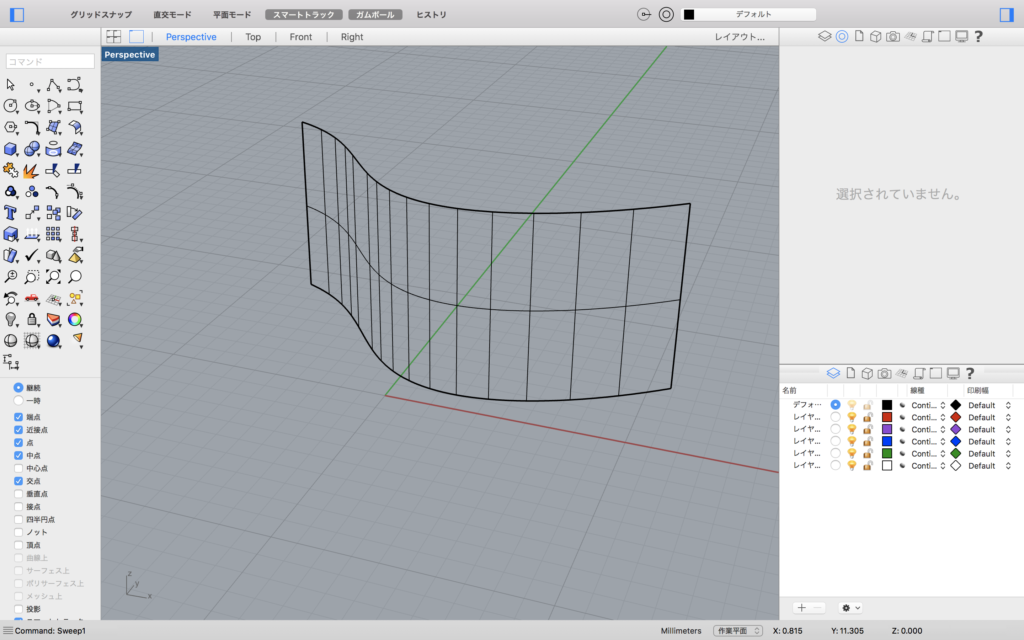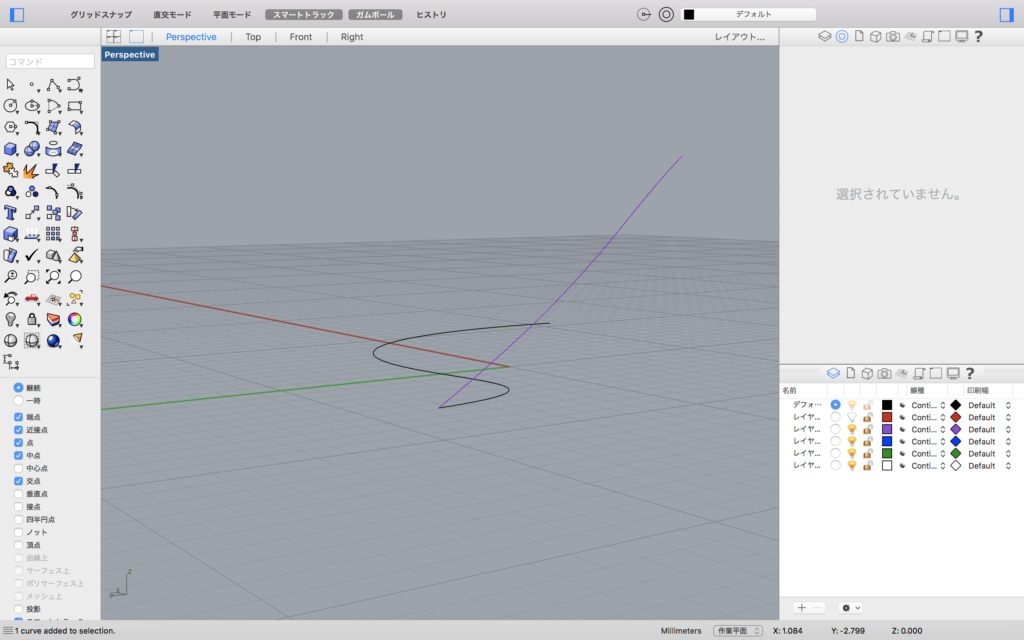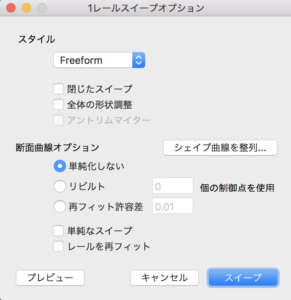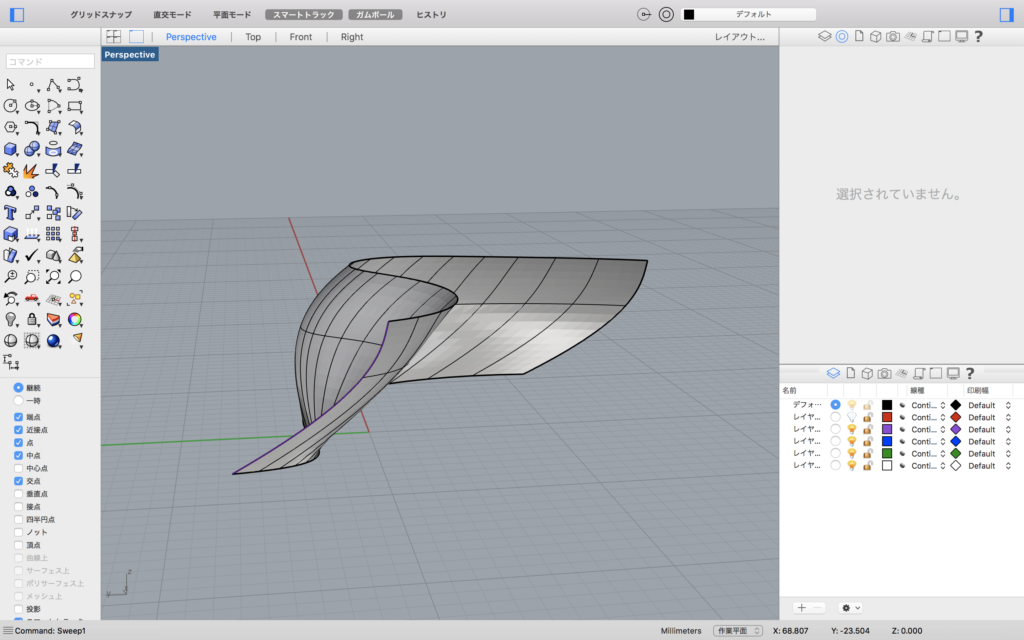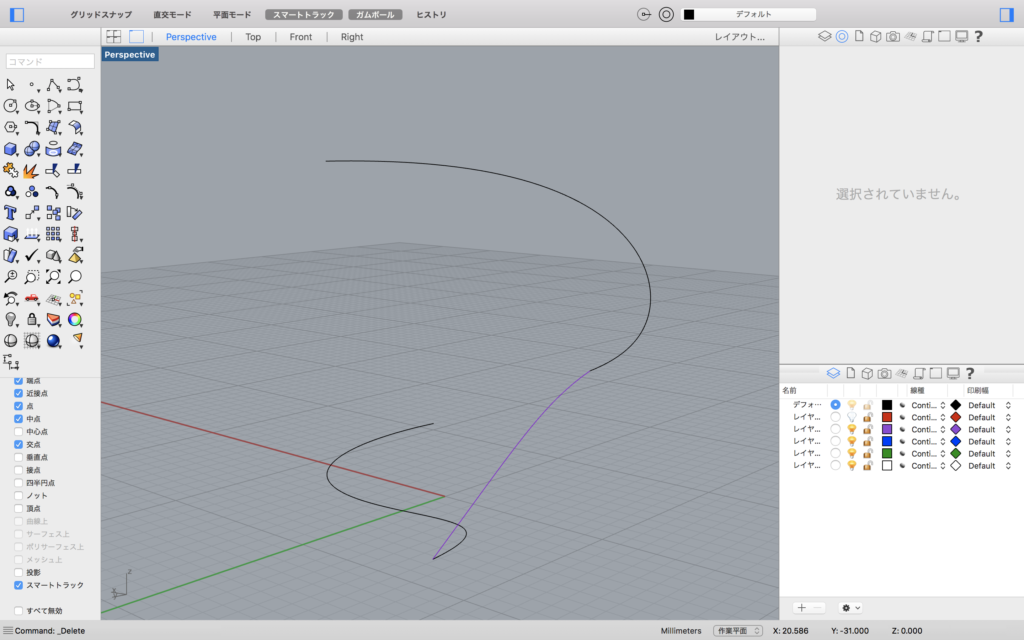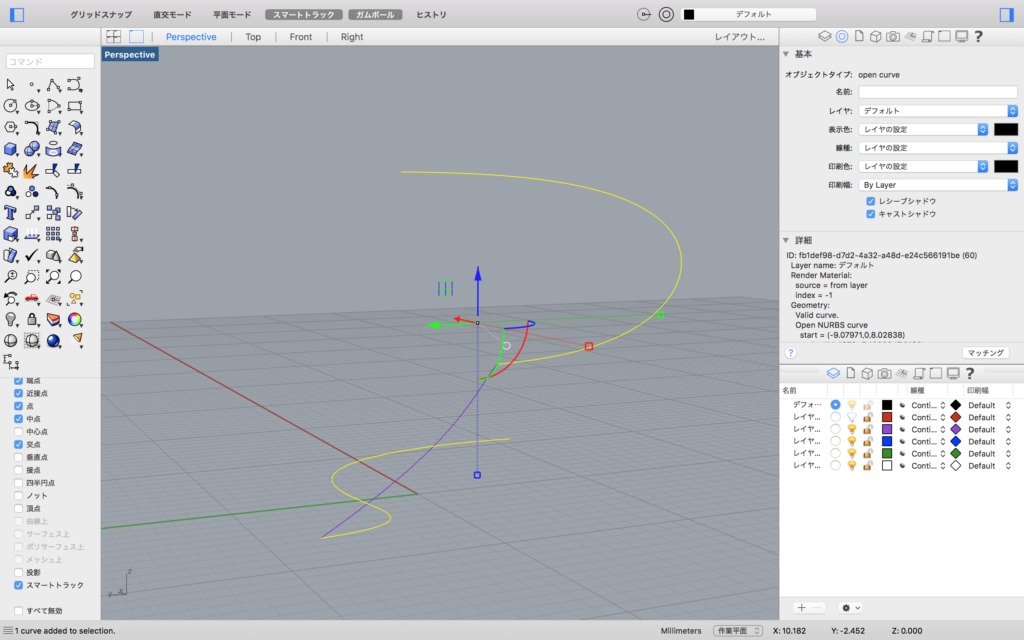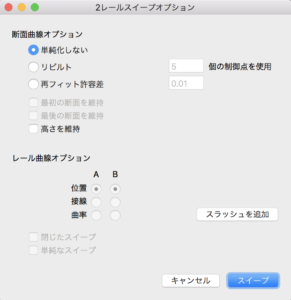- Home
- /
- 3Dモデリング
- /
- Rhinoceros
- /
- Rhinoceros自由曲面モデリングその① Sweepでデザインの差をつけよう!
Rhinoceros自由曲面モデリングその① Sweepでデザインの差をつけよう!

Rhinocerosは多種多様なCADソフトの中でも三次元モデリングが非常に自由なソフトです。
ザハ ・ハディドに代表されるような三次元自由曲面もこのソフトならばモデリングが可能です。
今回は自由曲面を作るうえでぜひ学んでおきたいコマンド”sweep”についての紹介記事になります。
”水平垂直がはっきりした建築もいいけど曲面的な建築もデザインしてみたいなぁ”というみなさん。
これがマスターできたなら今よりももっとデザインの幅も広がりますよー!
自由曲面に関する他の記事も是非どうぞ!
[blogcard url=”https://media.beaver-archi.com/rhinoceros/1586/”] [blogcard url=”https://media.beaver-archi.com/rhinoceros/1989/”]
[PR]
Sweepって?
みなさん突然ですがSweepの意味わかりますか?
掃く?掃除する?
weblioで調べてみると色々な訳が出てきますがなんだかデザインとは関係なさそうな単語ばかり…
これってどんなコマンドなんでしょうか?
百聞は一見にしかず、実際に見ていただきましょう。
まず曲線を2本用意して
Sweepを使えばあら不思議、
簡単に曲面が引けてしまいました。
そうです、これは三次元的な曲面作ることができるコマンドなのです。
[求人情報]
Sweep1
まずこのコマンドでは二本の曲線が必要となります。
そしてその片方がレール、もう片方がサーフェスを形作る役割を果たします。
レールの役割を担う曲線の上をもう片方の曲線が滑り、その軌跡がサーフェスの形となって現れるのです。
実際に見ていただきましょう。
まず先ほどと同じように曲線を用意します。
見えますか?
今回は黒い方の曲線がレールの役割を、紫がサーフェスを形作る役割にしましょう。
まずsweepコマンドを入力するとレールの役割となる曲線を選んでください、と指示が出ますので黒い方を選択、
次に紫を選択します。
その後このようなウィンドウが出ると思いますので
スイープをクリックすると
ご覧の通り出来上がり。
このようにどのような曲線もサーフェスにすることが可能なのです。
Sweep2
Sweepをコマンド入力すると1と2の二つが出てきますよね?
これってどういう違いなんでしょうか?
Sweep1はレールが1本でしたが、今回はレールが2本になる、Sweep2です!
先ほどのレールを利用して説明させていただきます。
先ほどの曲線に一本線を加えてみました。
Sweep1と同様に黒の曲線がレールの役割になります。
まずSweep2とコマンド入力して、レールとなる曲線を選びますが、今回はそれが2本になっただけです。笑
この2本を選択したのちに、紫の曲線を選択してEnterを押すと
このようなウィンドウが出るのでスイープを押してやると
こんな複雑な曲面ができちゃいましたね。
家具などにも
このSweep、実際の家具なんかを作ったりするのにも役立っちゃいます。
例えばカーテンやテーブルクロスといった布素材を作るときに使ってみるのはどうでしょうか。
どうでしたか?
これさえマスターしてしまえばいろいろな形に応用がききますよ。
それでは。